Ontgrendel al uw iPhone/iPod/iPad door de toegangscode te wissen en verwijder Apple ID volledig.
5 betrouwbare manieren om snel je Apple ID-wachtwoord te herstellen in 2025
Het vergeten van je Apple ID-wachtwoord is frustrerend, omdat je dan geen gebruik meer kunt maken van Apple-diensten zoals de App Store, iCloud en iMessage. Het goede nieuws? Je kunt Apple ID-wachtwoord herstellen en krijg weer toegang. Of het nu op je iPhone, iPad, Mac of browser is, het resetten van je Apple ID-wachtwoord kost slechts een paar stappen. Duik hier dus in en ontdek de vijf effectieve manieren om te leren hoe je je Apple ID-wachtwoord snel en veilig kunt herstellen.
Gidslijst
Apple ID-wachtwoord herstellen op iPhone of iPad met instellingen Apple ID-wachtwoord herstellen op Mac Gebruik online iForgot om uw Apple ID-wachtwoord te herstellen Apple ID opnieuw instellen met behulp van Apple's account om het Apple ID-wachtwoord te herstellen Verwijder Apple ID met een krachtige tool wanneer het herstellen van het Apple ID-wachtwoord niet werktApple ID-wachtwoord herstellen op iPhone of iPad met instellingen
Heb je nog steeds toegang tot je iPhone of iPad? Zo ja, dan is het vinden van je Apple ID-wachtwoord eenvoudig. Je kunt je wachtwoord direct opnieuw instellen via de app Instellingen, zonder dat je daarvoor een extra apparaat of stappen nodig hebt. Door de onderstaande stappen te volgen, krijg je snel en zonder vertraging weer toegang tot je Apple-account. Zo doe je dat:
Stap 1Open de app Instellingen op je iPhone of iPad. Tik bovenaan je scherm op je Apple ID-naam en ga vervolgens naar 'Wachtwoord en beveiliging' of een vergelijkbare naam.
Stap 2Selecteer daar 'Wachtwoord wijzigen' en volg de instructies op het scherm. Voer vervolgens uw nieuwe Apple ID-wachtwoord in.
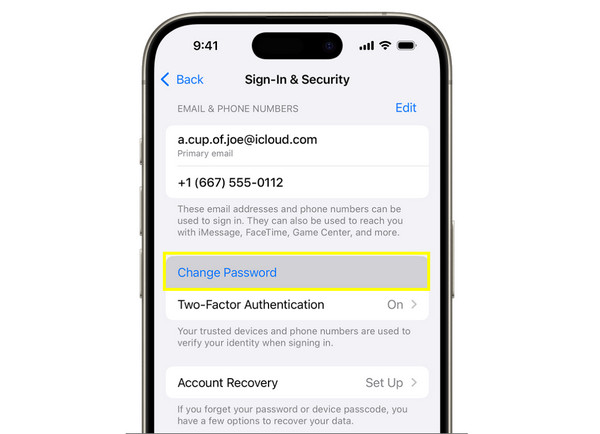
Apple ID-wachtwoord herstellen op Mac
Als je een Mac gebruikt, kun je je Apple ID-wachtwoord rechtstreeks vanaf die Mac herstellen. Omdat je Mac al is aangemeld bij je account, kun je moeiteloos Apple ID-wachtwoord wijzigen zonder codes op een ander apparaat te gebruiken. Zo herstel je je Apple ID-wachtwoord op een Mac:
Stap 1Klik op je Mac op het Apple-menu. Ga vervolgens naar 'Systeeminstellingen' (Systeemvoorkeuren op sommige versies).
Stap 2Selecteer je Apple ID in de zijbalk en ga naar het gedeelte 'Aanmelden en beveiliging'. Klik ten slotte op de knop 'Wachtwoord wijzigen' en volg de instructies.
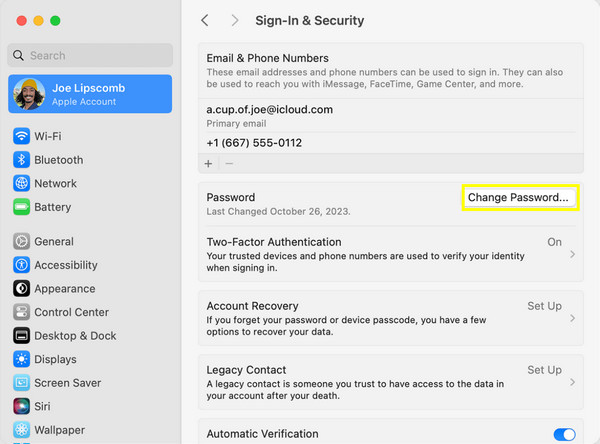
Gebruik online iForgot om uw Apple ID-wachtwoord te herstellen
Stel dat u geen toegang hebt tot uw apparaten. Apple biedt een online manier om uw Apple ID-wachtwoord te herstellen via de iForgot-website. Hier kunt u het e-mailadres van uw Apple ID gebruiken om de herstelbewerking te starten. Deze oplossing werkt in elke browser en is flexibel, vooral als uw apparaten gestolen, kwijt of niet beschikbaar zijn.
Stap 1Zoek naar de website van Apple iForgot, voer uw Apple ID-e-mailadres in en klik op de knop 'Doorgaan'.
Stap 2Selecteer vervolgens een methode om uw identiteit te verifiëren, zoals e-mailadres, telefoonnummer of beveiligingsvragen. Volg daarna de instructies op het scherm om uw wachtwoord opnieuw in te stellen.
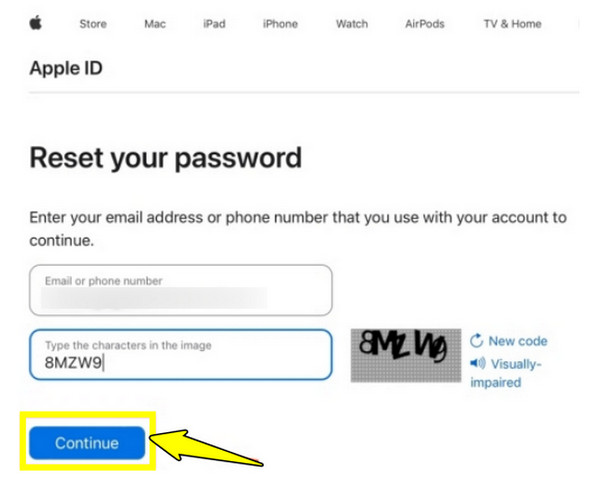
Apple ID opnieuw instellen met behulp van Apple's account om het Apple ID-wachtwoord te herstellen
De volgende methode om je Apple ID-wachtwoord te herstellen, is via Apple's accountherstel. Hoewel dit een paar dagen kan duren, zorgt het ervoor dat je veilig weer toegang krijgt tot je account. Het is bedoeld om je gegevens te beschermen en je identiteit grondig te verifiëren. Als je account volledig is buitengesloten, bekijk dan de onderstaande stappen om je Apple ID-wachtwoord opnieuw in te stellen.
Stap 1Ga naar de Apple iForgot-website, voer het e-mailadres van uw Apple ID in en klik op de knop 'Doorgaan'.
Stap 2Selecteer 'Geen toegang tot uw iPhone?' wanneer daarom wordt gevraagd. Start vervolgens het accountherstelproces en geef de vereiste informatie op.
Wacht tot Apple uw identiteit heeft geverifieerd en volg de instructies om Apple ID activeren en uw wachtwoord opnieuw instellen.
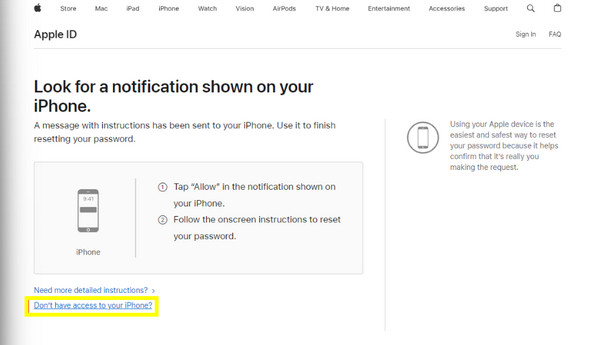
Verwijder Apple ID met een krachtige tool wanneer het herstellen van het Apple ID-wachtwoord niet werkt
Wanneer de gebruikelijke herstelmethoden u niet helpen het wachtwoord van uw Apple-account te herstellen, kunt u een betrouwbare ontgrendelingstool gebruiken om de Apple ID van uw apparaat te verwijderen. Hiermee krijgt u de volledige controle over uw iPhone of iPad terug zonder dagen te wachten, en u kunt dit perfect doen met 4Easysoft iPhone-ontgrendelaarHet is een krachtig en gebruiksvriendelijk programma dat Apple ID- en andere iOS-blokkades met slechts een paar klikken verwijdert. Zelfs als u uw Apple ID-wachtwoord niet meer weet, kan deze tool het gekoppelde account verwijderen, zodat u een nieuw account kunt aanmaken. Naast het verwijderen van Apple ID-wachtwoorden kan het ook schermtoegangscodes, Face ID, Touch ID en schermtijdtoegangscodes verwijderen.

Kan Apple ID van iPhone, iPad en iPod verwijderen zonder wachtwoord.
Biedt een snel ontgrendelingsproces met een hoog slagingspercentage.
Compatibel met een breed scala aan iOS-versies en apparaatmodellen.
Wist toegangscodes zonder dat dit invloed heeft op bestaande gegevens.
100% Veilig
100% Veilig
Stap 1Start 4Easysoft iPhone Unlocker op je computer en verbind je iPhone ermee. Klik in het hoofdscherm op de knop 'Apple ID verwijderen' en wacht tot de software je apparaat automatisch detecteert. Klik vervolgens op de knop 'Start'.

Stap 2Zorg ervoor dat op uw iOS-apparaat 'Twee-factor-authenticatie' is ingeschakeld via 'Instellingen'. Controleer nu de informatie van uw apparaat op uw computerscherm en klik op de knop 'Start' om verder te gaan.

Stap 3Voer ten slotte "0000" in en klik op de knop "Ontgrendelen" om het verwijderen van het Apple ID-wachtwoord te bevestigen. Wacht tot het programma klaar is.

Conclusie
Als je je Apple ID-wachtwoord bent vergeten, hoef je je geen zorgen meer te maken. Met de vijf methoden die we vandaag bespreken, kun je het gemakkelijk oplossen. vergeten Apple ID-wachtwoord herstellen en krijg weer toegang tot uw apparaat. Als echter geen van de standaard herstelmethoden heeft gewerkt en u nog steeds geen toegang tot uw apparaat hebt, gebruik dan 4Easysoft iPhone-ontgrendelaarHet verwijdert veilig de Apple ID van je iOS-apparaat wanneer je het wachtwoord niet opnieuw kunt instellen. Het werkt eenvoudig, snel en ondersteunt een breed scala aan iOS-apparaten en -versies. Meld je aan met een nieuwe Apple ID zonder lange wachttijden!
100% Veilig
100% Veilig



